
17. októbra 2013 spoločnosť Microsoft spolu s vydaním novej verzie systému Windows vydala aj novú verziu balíka na správu vzdialeného servera RSAT pre Windows 8.1. Balík RSAT (Nástroje na správu vzdialeného servera) pre Windows 8.1 je zbierka konzol mmc (vrátane konzoly Server Manager), cmdlet PowerShell, pomocných programov príkazového riadku a poskytovateľov, ktorí vám umožňujú spravovať roly a služby v systémoch Windows Server 2012 a Windows Server 2012 R2 pomocou klientsky počítač na Windows 8.1.
RSAT pre Windows 8.1 má obmedzenú podporu pre správu starších verzií serverovej platformy Microsoft: Windows Server 2008 R2 / Windows Server 2008 / Windows Server 2003.
Najnovšiu verziu protokolu RSAT si môžete stiahnuť z tohto odkazu: http://www.microsoft.com/en-us/download/details.aspx?id=39296. V závislosti od dĺžky systému Windows 8.1 musíte prevziať jeden zo súborov:
- Windows8.1-KB2693643-x64.msu (67,6 Mb)
- Windows8.1-KB2693643-x86.msu (60,2 Mb)

- RSAT pre Windows 7
- RSAT pre Windows 7 Service Pack 1
- RSAT pre Windows 8
V závislosti od nainštalovaného LP musíte zvoliť anglickú alebo ruskú verziu RSAT.
Inštalácia balíka RSAT nespôsobuje žiadne ťažkosti a prebieha niekoľkými kliknutiami myši.
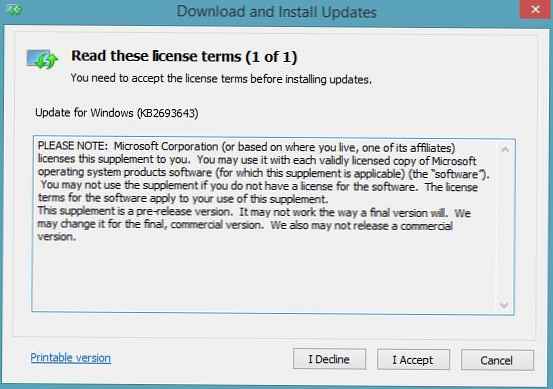
Po inštalácii RSAT pre Windows 8.1 môžete povoliť alebo zakázať konkrétnu konzolu alebo iný nástroj na správu vzdialeného servera ako obvykle v časti panela nástrojov. Programy-> Programy a funkcie-> Zapnutie alebo vypnutie funkcií systému Windows.
poznámka. Na rozdiel od predchádzajúcich vydaní sú v tejto verzii nástrojov na správu vzdialeného servera aktívne všetky komponenty okamžite po inštalácii. Samostatné nástroje nie sú potrebné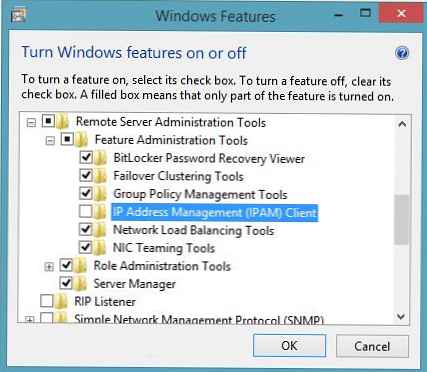
Nástroje na správu nainštalované programom RSAT nájdete v časti ovládacieho panela. Administratívne nástroje.
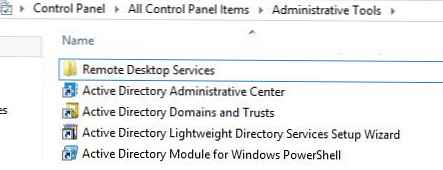
Aj keď na vzdialenú správu serverov uprednostňujete serverovú konzolu priamo (pripájame sa k nej cez RDP), dôrazne odporúčame nainštalovať balík RSAT aj na klientsky počítač. Vrátane v dôsledku možností vzdialenej správy niekoľkých serverov naraz pomocou PowerShell, ako aj schopnosti pracovať s najnovšou verziou konzoly Group Policy Management Console (GPMC)..
rada. Vždy používajte najnovšiu verziu editora GPMC, as iba plne popisuje všetky dostupné politiky, čo minimalizuje chyby pri úprave politiky a zabraňuje problémom s kompatibilitou.










